截图时,有时会产生这样的需求:按自己指定的长宽比例来进行截图。但是很多常见的截图软件都没有此功能。在网上搜了不少,最终发现HprSnap可以实现此功能。
使用步骤
1、在“捕捉”——“滚动页面”处设置比例

其中,比例可以自由输入设定。
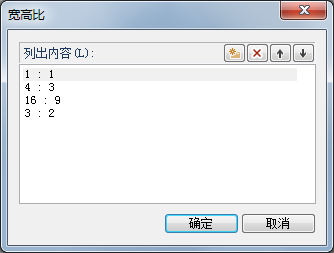
2、“滚动页面”出选择需要的比例,如3:2,然后点击“区域”进行截图,此时就是按照3:2的矩形比例进行截图了
注意,只有使用“区域”截图时才能使用该比例参数。
为“区域”截图设置快捷键
可以对“区域”截图设置快捷键。
点击“设置”——“热键”——“自定义键盘”打开自定义对话框,选择“捕获”下的“区域”设置快捷键。
注意,必须在“自定义”才能找到“区域”截图设置,在“屏幕捕捉热键”对话框下是找不到该功能的。
但是快捷键并不好用,必须在该软件为当前软件时使用快捷键才有效,用户体验很差。不过毕竟能够实现按比例截图,也勉强够用了。

摸索经历
之前摸索软件功能时有一个误解,以为在“滚动页面”处设置比例后,在编辑器中的图像上拉选区时就是按比例进行选择,结果却发现该比例未起作用。其实,这是个大误解。实际上这个比例是“捕捉”选项卡下的功能,也就是截图时才起作用的参数,而不是编辑图像时的功能参数。因为误解,差点以为该软件不能实现比例截图而直接卸载了。
正确做法是,选择3:2,然后点击“捕捉”下的“区域”截图,此时就是按照3:2的比例进行截图了。
本文地址:https://cas01.com/515.html
公 众 号 :注意两个号的区别,小斯想 (OneNote为主);cas01
(OneNote为主);cas01 (知识管理理论及实践)。
(知识管理理论及实践)。
温馨提示:本站发布的压缩包如需密码解压,若无特别说明,密码统一为:cas01.com
版权声明:本文为原创文章,版权归 小斯 所有,转载请保留出处。
公 众 号 :注意两个号的区别,小斯想
 (OneNote为主);cas01
(OneNote为主);cas01 (知识管理理论及实践)。
(知识管理理论及实践)。温馨提示:本站发布的压缩包如需密码解压,若无特别说明,密码统一为:cas01.com
版权声明:本文为原创文章,版权归 小斯 所有,转载请保留出处。

